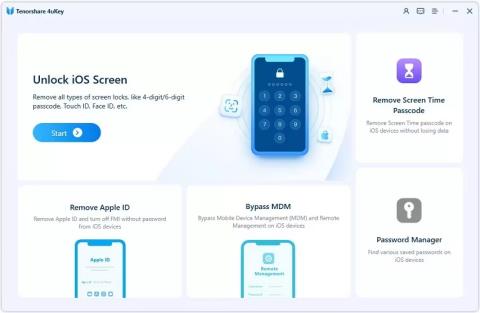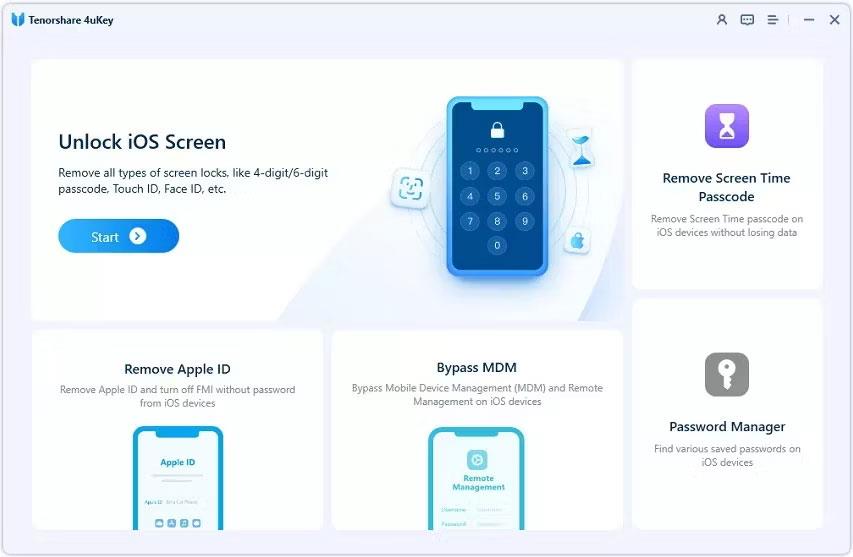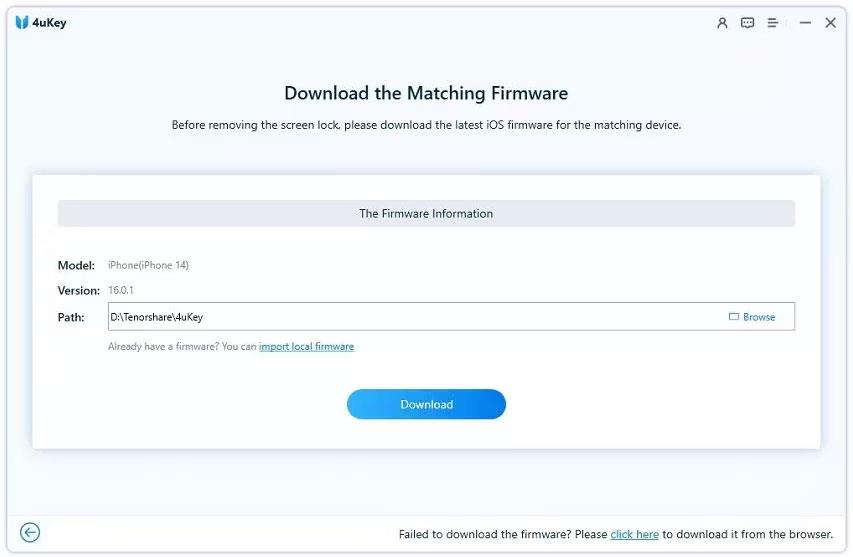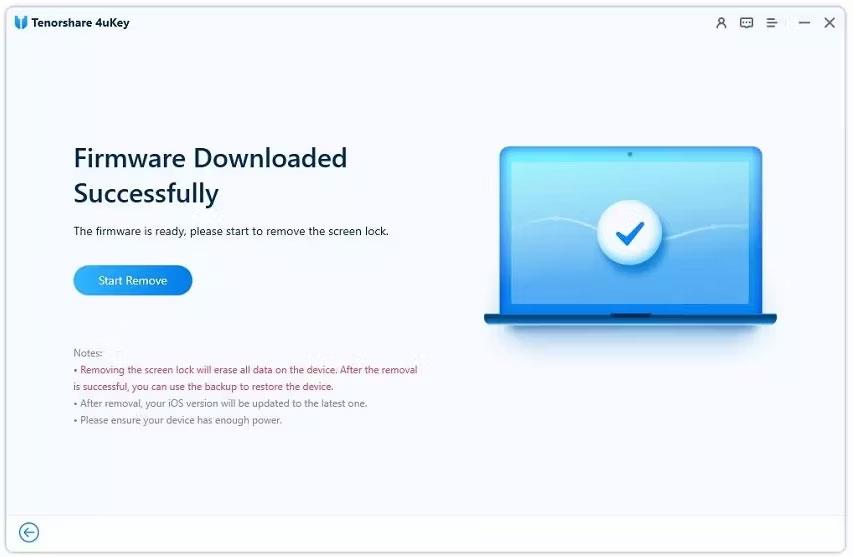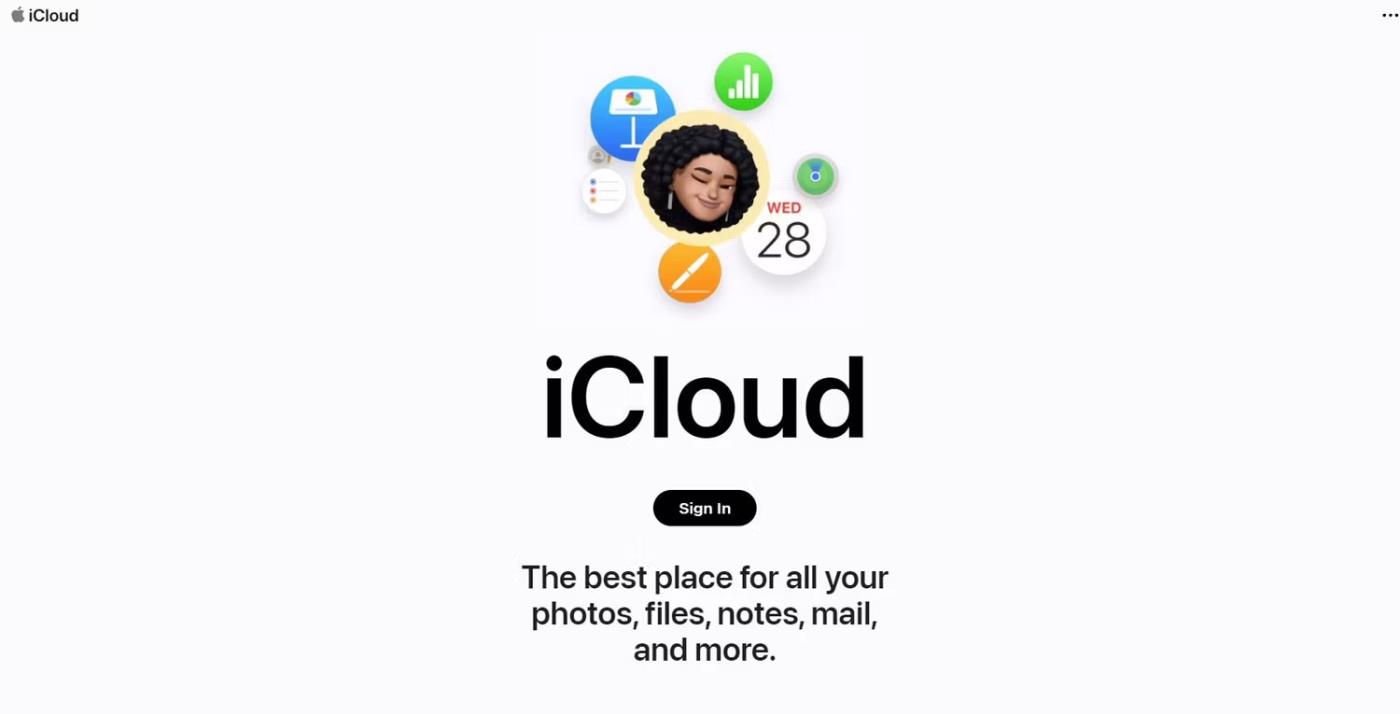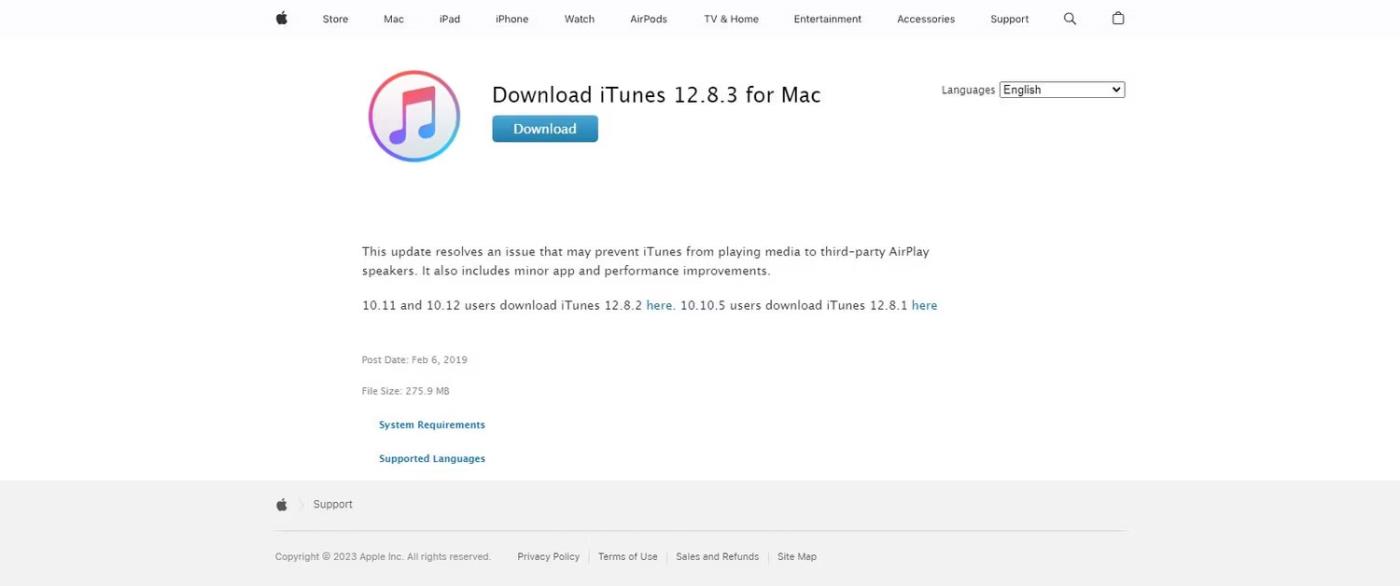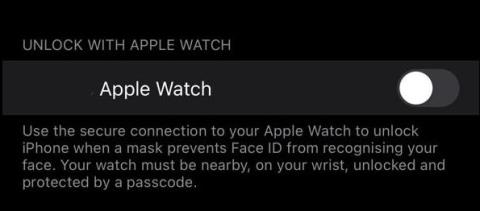Det är irriterande när din telefon är låst och det inte finns något sätt att få på den igen. Lyckligtvis finns det fortfarande hopp. Om du vill låsa upp din iPhone utan ett lösenord, här är några metoder du kan prova.
Vad gör att du behöver låsa upp din iPhone utan ett lösenord?
Det finns olika sätt som kan få dig att vilja låsa upp din iPhone utan ett lösenord eller Face ID . Nedan är några av de vanligaste orsakerna.
Glömde iPhone-lösenordet
Om du har hittat en gammal iPhone eller har flera telefoner och glömt lösenordet kan du inte komma åt enheten och behöver ett sätt att kringgå iPhones lösenord.
iPhone-lösenordet har återställts av någon annan
Om någon har återställt ditt iPhone-lösenord, av misstag eller avsiktligt, kommer du inte längre att kunna komma åt enheten.
iPhone Senond-Hand
Om du fick din iPhone från en vän eller släkting kanske de inte har gett dig lösenordet eller så kan de ha glömt det.
iPhone är inaktiverad
Om du har provat de flesta vanliga lösenorden och det fortfarande inte fungerar, kan din iPhone vara låst efter för många misslyckade försök.
iPhone-skärmen är trasig
Dessutom, om du tappar telefonen eller spricker skärmen kanske du inte kan använda pekskärmen längre.
Hur man låser upp iPhone utan lösenord med hjälp av datorn
Dessa metoder har den högsta framgångsfrekvensen av iPhone-upplåsningsalternativen som anges i den här artikeln och rekommenderas om du kan använda en dator för att göra det.
Lås upp iPhone utan lösenord med en pålitlig iPhone-upplåsare
Den första metoden att prova när du låser upp din iPhone utan ett lösenord är en dedikerad iPhone-upplåsare som Tenorshare 4uKey . 4uKey är ett program som kan ta bort 4- och 6-siffriga lösenord, Touch ID och Face ID från din iPhone, etc.
För att komma igång med 4uKey behöver du bara:
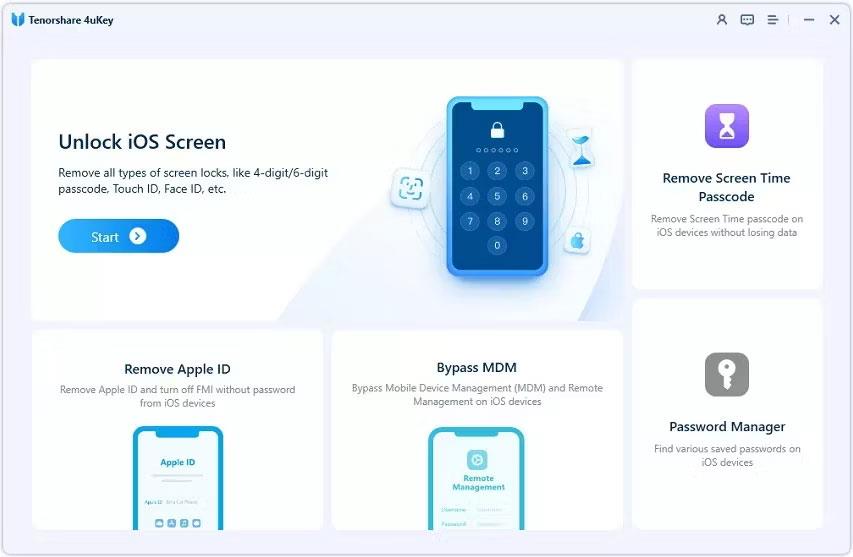
1. Anslut din enhet till datorn och starta programmet. Klicka på Start- knappen .
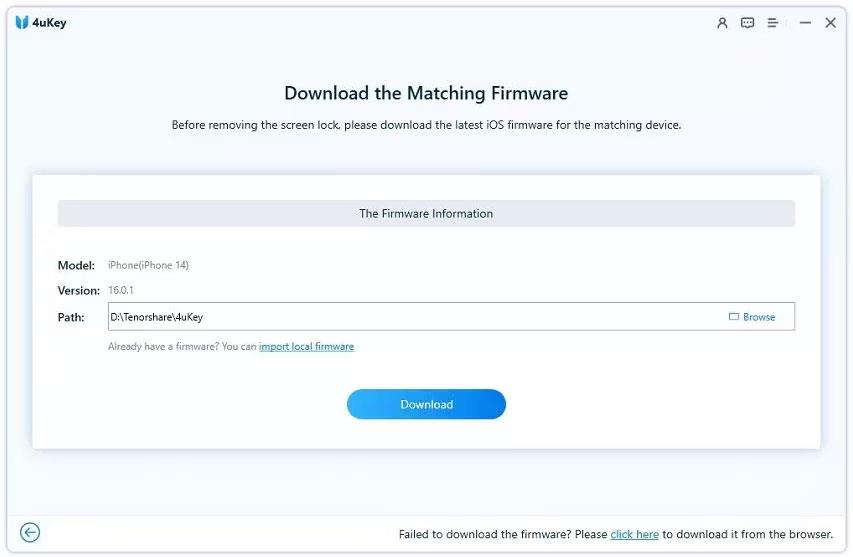
Tenorshare 4uKey upplåsningssida för nedladdning av firmware
2. Programmet kommer automatiskt att upptäcka det nödvändiga firmwarepaketet. Välj filplatsen och klicka på Ladda ner .
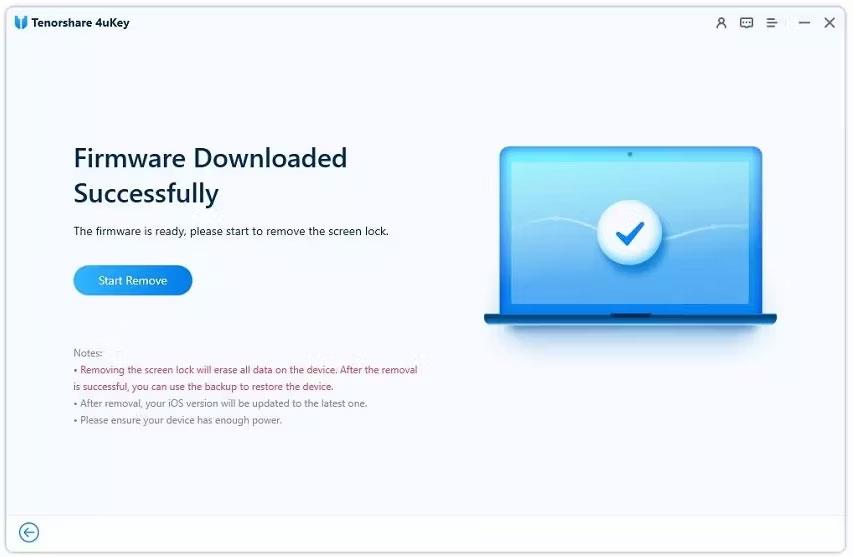
Tenorshare 4uKey upplåsningsskärm för borttagning av lösenord
3. Klicka på knappen Starta bort för att ta bort lösenordet. Nu vet du hur du låser upp iPhone utan lösenord.
Lås upp iPhone utan lösenord via iCloud
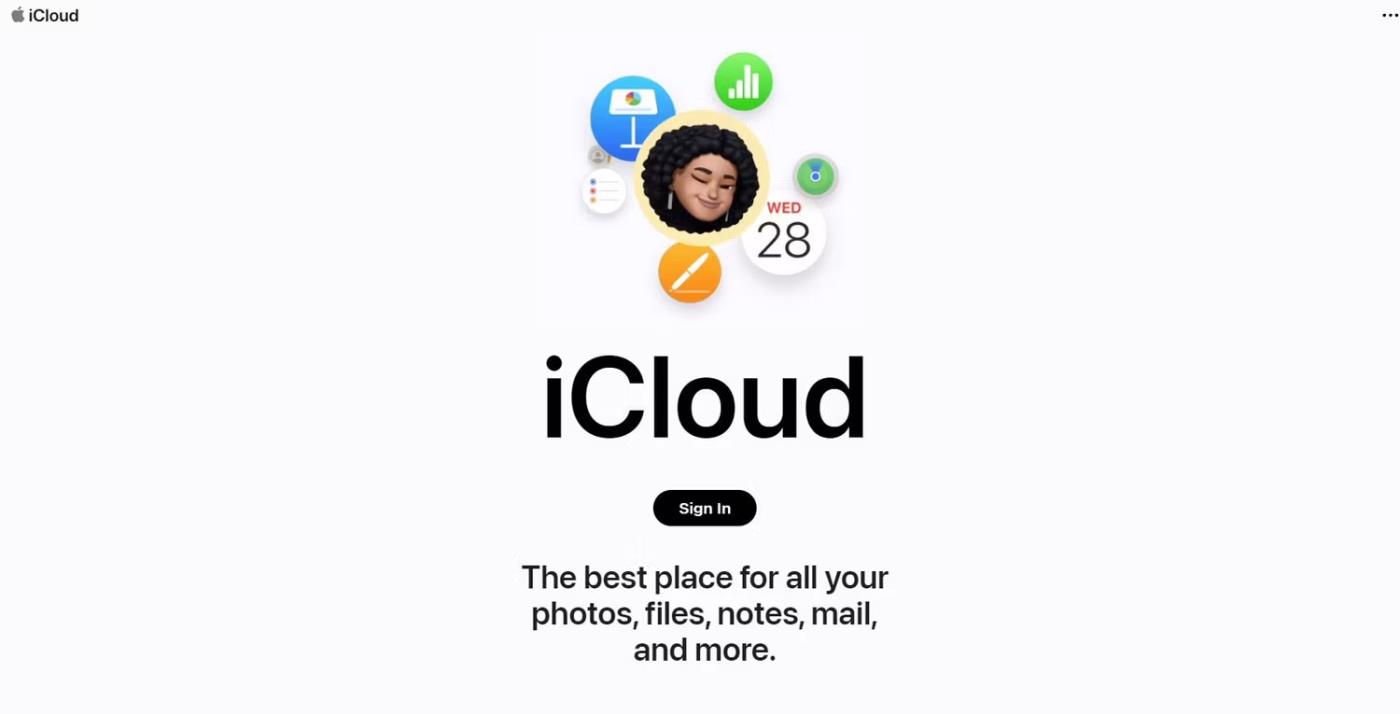
Alternativt kan du prova att använda iCloud för att öppna din iPhone utan lösenord. Denna metod kommer att torka din iPhone, den här metoden är bara användbar om du inte bryr dig om data på den. Här är hur.
- Gå till iCloud.com.
- Logga in med ditt Apple-ID och klicka på knappen Hitta iPhone .
- Välj din iPhone-modell från listan över enheter som är länkade till ditt iCloud-konto.
- Klicka på knappen Radera iPhone .
Du måste se till att Find My är aktiverat eftersom den här metoden använder den funktionen för att fjärrensa din iPhone-data, inklusive lösenordet, och ge dig åtkomst.
Lås upp iPhone utan lösenord med iTunes
På samma sätt kan du använda iTunes för att återställa din iPhone till fabriksinställningarna. Detta är ett sätt att komma åt en låst iPhone men kommer att radera all befintlig data - vilket kanske inte är idealiskt.
1. För att komma igång, sätt din iPhone i återställningsläge och anslut den till din dator.
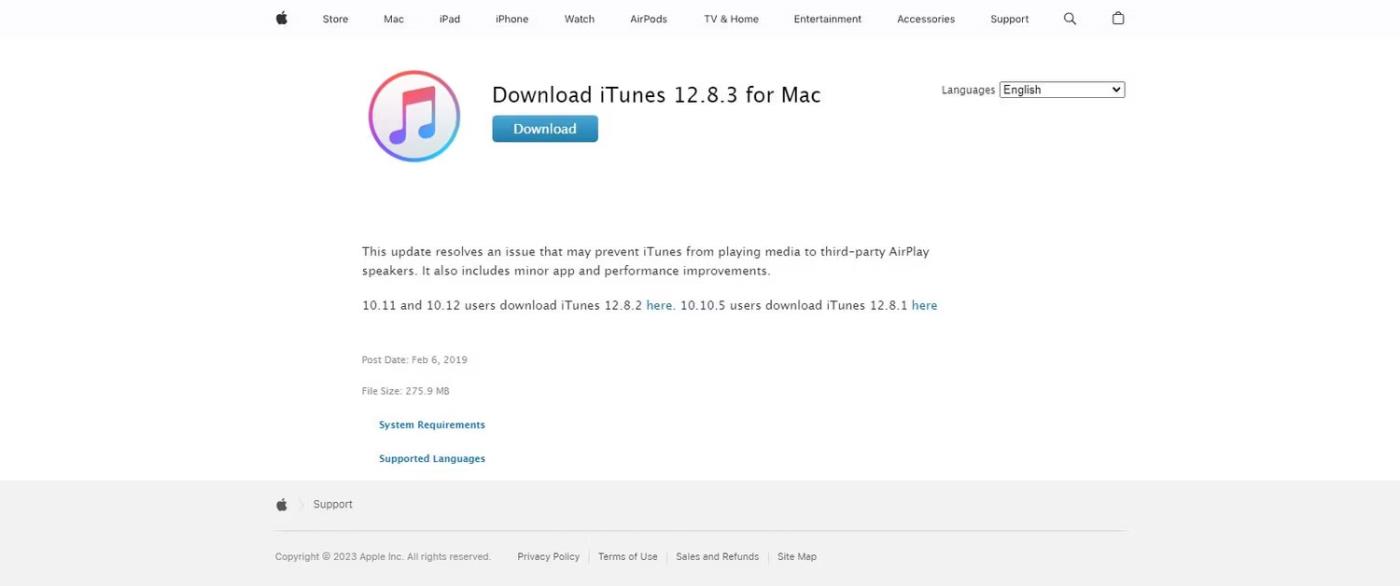
Apples webbplats för att ladda ner iTunes 12 8 3 för Mac
2. Ladda ner den senaste versionen av iTunes om du inte redan har den, öppna den sedan.
3. Din iPhone kommer att visas i iTunes. Klicka på det.
4. I sammanfattningsavsnittet väljer du knappen Återställ iPhone .
Hur man låser upp iPhone utan lösenord, utan att använda en dator
Att använda en dator är den föredragna metoden för att låsa upp iPhone utan ett lösenord, men ibland är det inte ett hållbart alternativ. Om du vill låsa upp din iPhone-lösenord utan en dator, här är 3 metoder du kan prova.
Radera iPhone-funktionen
Om din iPhone kör version 15.2 eller senare har du tillgång till funktionen Radera iPhone. Detta kommer att radera data från din iPhone men ger dig åtkomst till enheten.
- Ange lösenordet i din iPhone tills du är låst.
- Klicka på knappen Radera iPhone , om den inte visas fortsätter du att ange lösenordet.
- Ange ditt Apple ID-lösenord för att bekräfta att du vill radera din iPhone.
- iPhone kommer att ta lite tid att radera men då har du lyckats kringgå ditt iPhone-lösenord.
Lås upp iPhone utan lösenord med Siri
Dessutom kan du prova att använda Siri för att låsa upp din iPhone utan dator eller lösenord. Den här funktionen fungerar bara på iOS-versionerna 8 - 10.1.
- Fråga Siri vad klockan är.
- Lägg sedan till en ny klocka och tryck och håll ner texten på klockan. Välj alternativet för att dela orden i meddelandet.
- Använd sedan detta för att komma åt den nya kontaktskärmen. Lägg till ett nytt foto till kontakten och besök sedan fotobiblioteket.
- Nu kan du återgå till startskärmen.
Denna metod fungerar bara på äldre versioner men är också ett sätt att kringgå din iPhones lösenord.
Lås upp iPhone utan lösenord via röststyrning
Du kan också använda röststyrning för att låsa upp din iPhone utan lösenord, även om detta bara fungerar om du har ställt in funktionen först.
- Gå till Inställningar > Tillgänglighet Tillgänglighet > Röststyrning .
- Slå på röststyrning.
- Välj Anpassa kommandon för att ställa in anpassade kommandon.
- Skapa ett anpassat kommando som matchar ditt lösenord för låsskärmen.
Ovanstående metoder är alla bra sätt att låsa upp din iPhone utan ett lösenord eller Face ID; Men om du letar efter en pålitlig lösning är 4uKey iPhone Unlocker ett utmärkt sätt att låsa upp din iPhone snabbt och enkelt.